Comment activer les mises à jour automatiques du micrologiciel pour votre hub Wink

Les mises à jour du micrologiciel sont ennuyeuses, mais elles sont essentielles à un périphérique fonctionnant correctement (et sécurisé). Le hub Wink n'est pas une exception, mais si vous préférez ne pas avoir à faire la mise à jour du hub chaque fois qu'un nouveau firmware sort, vous pouvez activer les mises à jour automatiques.
CONNEXION: Comment configurer le hub Wink (et Commencer à ajouter des périphériques)
Cette nouvelle fonctionnalité est disponible dans l'application Wink pour iPhone (désolé, utilisateurs Android), et elle est rapide et facile à activer si vous souhaitez que votre Hub Wink gère toutes les mises à jour. Commencez par ouvrir l'application Wink et appuyez sur l'icône du menu dans le coin supérieur gauche de l'écran
Sélectionnez "Hubs"

Tapez sur l'icône d'engrenage des paramètres dans le coin supérieur droit.
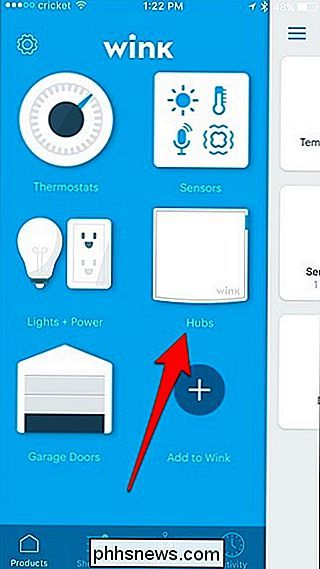
Sélectionnez votre hub Wink.
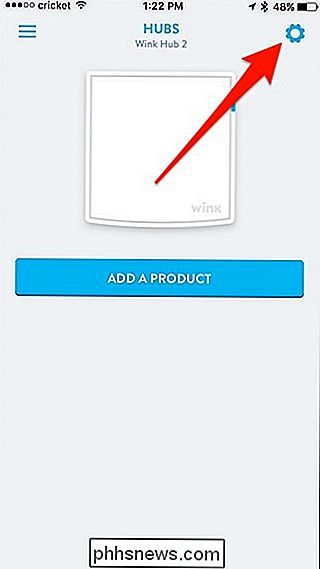
Faites défiler un peu et touchez "Firmware Updates".
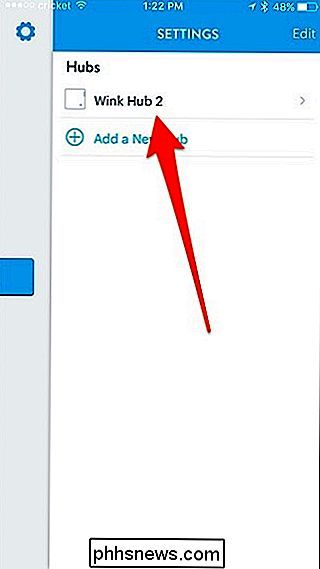
Tapez sur le commutateur à bascule à côté de "Enable Firmware Updates" s'il n'est pas déjà allumé.
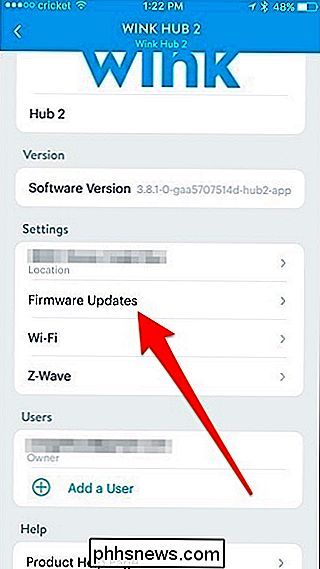
Vous pouvez choisissez quand les mises à jour du micrologiciel sont installées en désactivant l'interrupteur à bascule à côté de "Autoriser les mises à jour à tout moment"
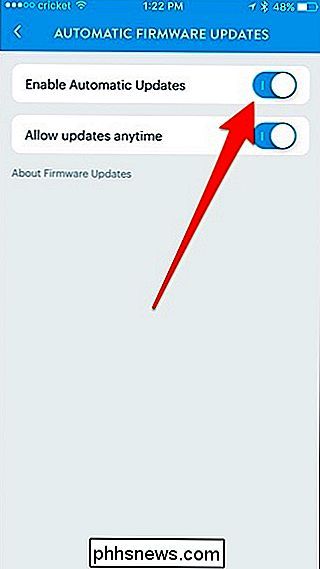
À partir de là, choisissez une heure de début et de fin pour créer une fenêtre Les ates seront installés à l'intérieur, de préférence au milieu de la nuit ou pendant que vous êtes au travail, de cette façon, il ne sera pas mis à jour lorsque vous voudrez utiliser votre système Wink. Cependant, gardez à l'esprit que Wink avertit que les lumières peuvent s'allumer automatiquement après une mise à jour, même si elles étaient éteintes auparavant. Ainsi, si vous utilisez des lumières Wink dans votre chambre à coucher, vous risquez d'être aveuglé si vous définissez des mises à jour la nuit.
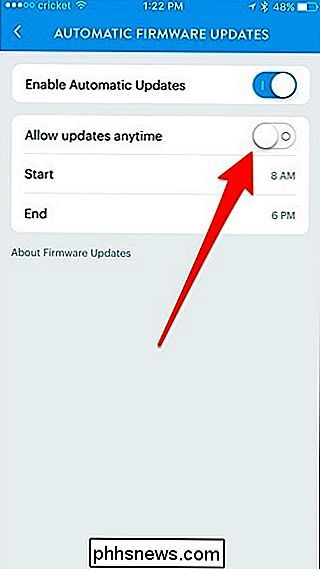

Comment se sentir «en sécurité» sur Facebook en cas d'urgence
Chaque fois qu'il y a une catastrophe naturelle, vos amis et votre famille voudront savoir que vous êtes en sécurité. Facebook a essayé de rendre cela plus facile avec sa fonction de vérification de sécurité. Voici comment faire savoir à tous ceux que vous connaissez sur Facebook que vous êtes en sécurité en quelques clics, au lieu de les envoyer à tout le monde.

Comment faire pour que la fonctionnalité "Drop In" de votre Amazon Echo soit complètement désactivée
Tout le monde n'est pas enthousiasmé par la fonctionnalité d'intercom "Drop In" d'Amazon. Mais Amazon l'active par défaut, même si vous choisissez "Plus tard" sur l'écran de démarrage. CONNEXION: Comment appeler et amis du message à l'aide de votre Amazon Echo La récente mise à jour Echo d'Amazon s'appuie sur la nouvelle plate-forme d'appel / messagerie Echo qu'ils ont publiée plus tôt cette année.



